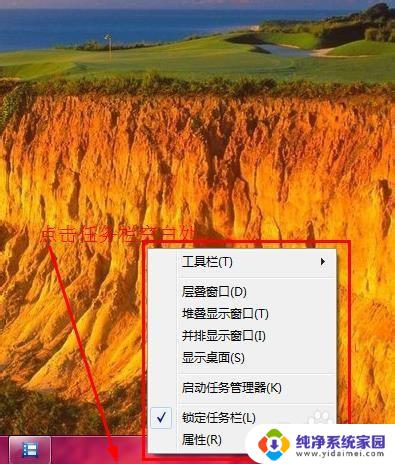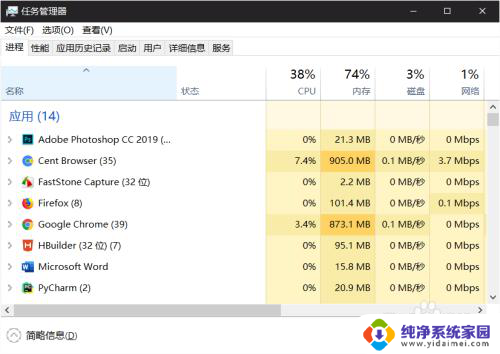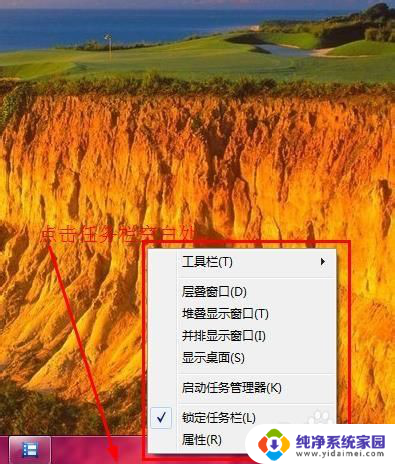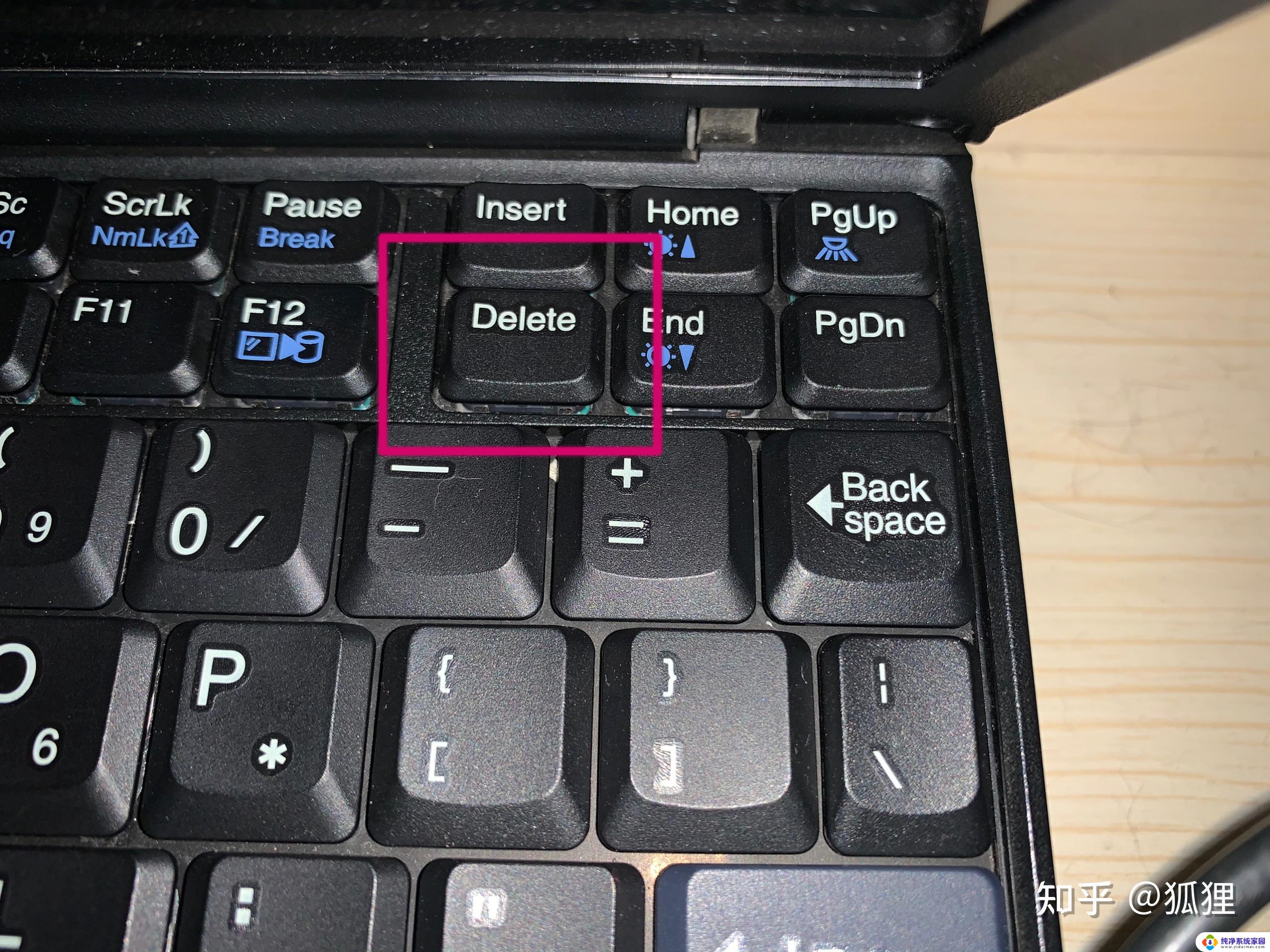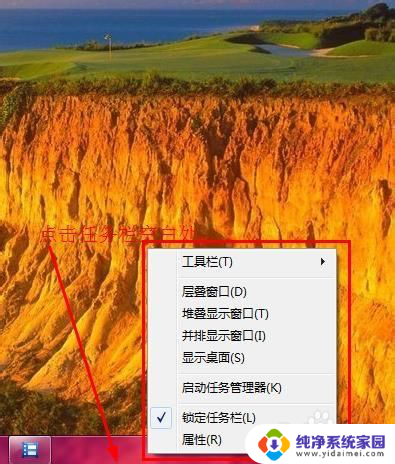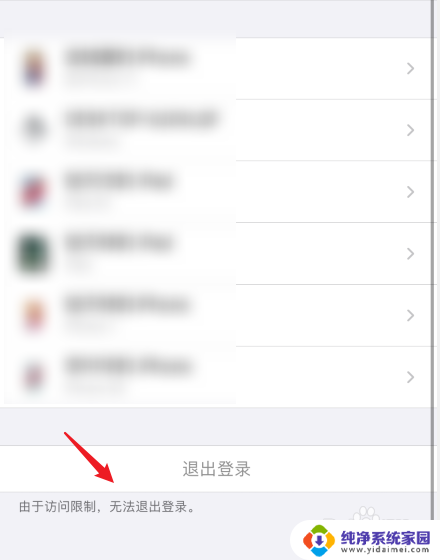苹果电脑强制退出快捷键 Mac强制退出程序的常用方法
在使用苹果电脑时,我们偶尔会遇到一些程序无法正常关闭或响应的情况,这时我们就需要使用强制退出程序的方法来解决问题。苹果电脑提供了多种快捷键和常用方法,让我们能够轻松地强制退出程序,以保证电脑的正常运行。本文将介绍一些常用的强制退出程序的方法,帮助大家更好地应对这类情况。无论是通过快捷键还是通过其他方式,这些方法都能有效地解决程序无响应的问题,提高工作效率。让我们一起来了解这些方法吧!
方法如下:
1.第一种方法:通过键盘强制退出当前能够响应的 Mac 应用。
按住 Command + Option + Shift + Esc 键一两秒,直到应用被强制退出。这是退出有前台界面的应用的最快方法了。
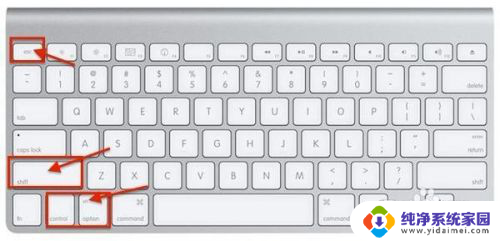
2.第二种方法:调出“强制退出应用”窗口。
按下 Command + Option + Esc 键,在弹出的“强制退出应用”窗口中点选要退出的应用名称,并点按“强制退出”按钮,该应用就会立刻退出。这可以当做一个简化版的活动监视器来使用,这套快捷键也比较好记。
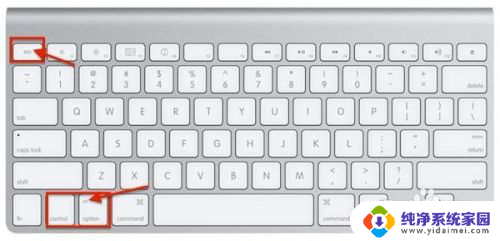
3.第三种方法:从 Dock 强制退出应用。
按住 Option 并右键点按 Dock 上的应用图标,在菜单中会出现“强制退出”选项。点选此项便可以将应用退出,不会弹出任何提示。
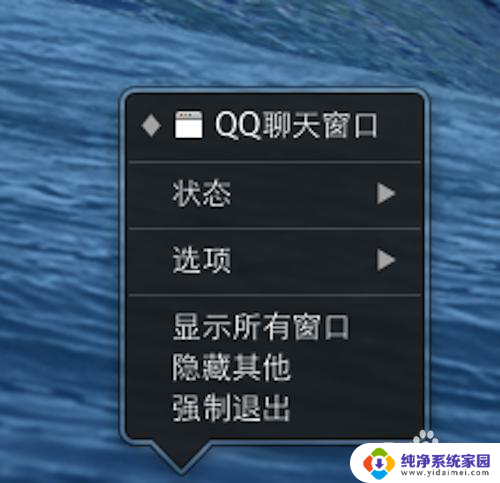
4.第四种方法:从苹果菜单中强制退出应用。
按住 Shift 键并点按应用的菜单(左上角)调出“强制退出 [应用名称]”。这种方法也十分容易记住,不过并不是最好用的方法,因为有时候应用失去响应时,它的菜单也会无法使用。
5.第五种方法:使用活动监视器来退出应用。
按 Command + 空格键来调出 Spotlight,输入 Activity Monitor 便可启动活动监视器。点选你要退出的进程名称或进程 ID,然后点退出(kill)。失去响应的应用通常会显示成红色,然后点按红色的“退出进程”按钮。这基本上等于 Windows 系统中的“任务管理器”,或者可以看成之前的“强制退出应用”窗口的完整版。如果前边的方式都无效,这种方法大部分情况下是能够凑效的。
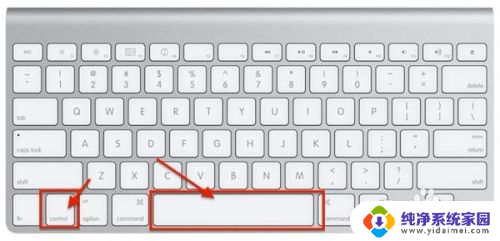
6.第六种方法:使用终端 kill 命令。
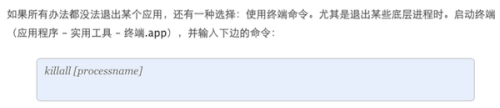
以上是苹果电脑强制退出快捷键的全部内容,如果遇到这种情况,你可以按照以上步骤解决问题,非常简单快速。